●○●イラレ道場-ちょこっとレッスン●○●
今日も、初心者の方のお役に立つ
Illustratorの便利なテクを、ご紹介します\(^。^)
◇◇◇ガイドはいつもロックしてるといいんだよ◇◇◇
今日はガイドのメニューについてのレッスンです\(^。^)
ガイドのメニューは、Illustratorの
上のメニューの「画面」のところに
収納されています\(^。^)

(画像をクリックすると綺麗な画像が出ますよ(^_-))
Illustratorのバージョンによって
表示のされかたが違いますが
ガイドという項目に、ガイドのメニューが
そろっています\(^。^)

(画像をクリックすると綺麗な画像が出ますよ(^_-))
今日は、このガイドのメニューにふれてみましょう\(^。^)
「ガイドを隠す」
「ガイドをロック」
「ガイドを作成」
「ガイドを解除」
「ガイドを削除」
ガイドだけでも、色々ありますね(^。^)
ガイドを隠すは、ガイドを非表示にします。
ガイドをロックは、ガイドを選択出来なくします。
ガイドを作成は、オブジェクトをガイドに変換します。
ガイドを解除は、ガイドをオブジェクトに変換します。
ガイドを削除は、ガイドを消去します。
オレは作業を進めるときは常にガイドをロックして
作業を進めていますよ(^。^)
ガイドは常時ロックにチェックを入れている訳です。
ガイドをロックした状態のままでも、ガイドを新規に
定規やオブジェクトから作成することが出来ます\(^。^)
ガイドを選択して移動させるという作業はほとんど
行いません(^。^)ほとんど、一発でガイドが決まる
必殺技があるからです(^_-)
それがスマートガイド機能です\(^。^)
明日は、このスマートガイド機能とガイドを併用した
Illustratorの作業がもっとカンタンで楽になって
さらに正確なイラストを作成することが出来るという
極意を大公開いたしまーす\(^。^)

https://www.illareya.net/
![]()
http://blog.with2.net/link.php?91126
ブログの人気投票です。
もしよかったらクリックして応援してね\(^。^)


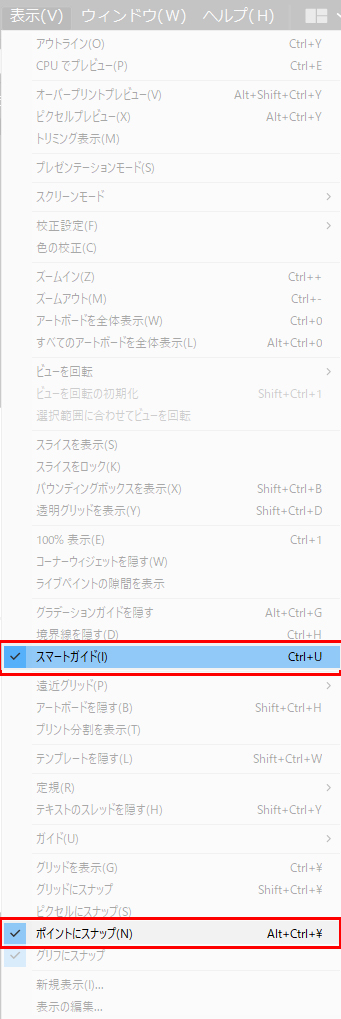
コメント